
Google Sheets er hjemmet til flere kostnadssporing og budsjett regneark. De fleste av disse velger en standard valuta, men hvis du vil endre det, har vi dekket deg. Slik endrer du valutasymbolet i Google-arkene.
Vi har nylig begynt å bruke et av disse kostnadssporings-regnearkene på Google-ark, og overraskende var den valgte valutaen britiske pund. Du kan enkelt endre det til U.S. dollar eller andre valutaer.
Hvis du lastet ned en mal med en annen valuta, må du sørge for at alle forekomster av valutaen er endret. Hvis du ikke gjør det, kan det føre til beregningsfeil eller andre problemer.
Endre valutasymbolet manuelt i Google Sheets
Denne metoden er litt tungvint, men det gjør det mulig å endre valutasymbolet ganske enkelt i Google-arkene. Du må først åpne et regneark og deretter velge alle cellene som inneholder valutaen du vil endre. Hvis hele arket har bare en valuta, kan du bare bruke kontrollen + en (eller kommando + A på Mac) -tastaturgenveien.
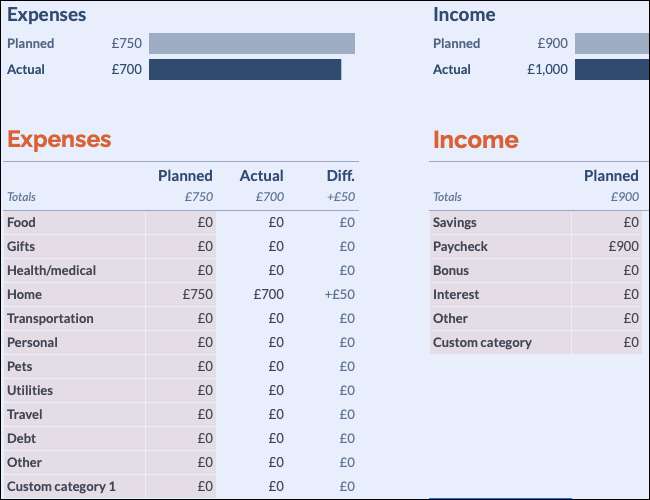
Med de relevante cellene som er valgt, klikker du på "123" -knappen som er ved siden av alternativet Fontvalg.
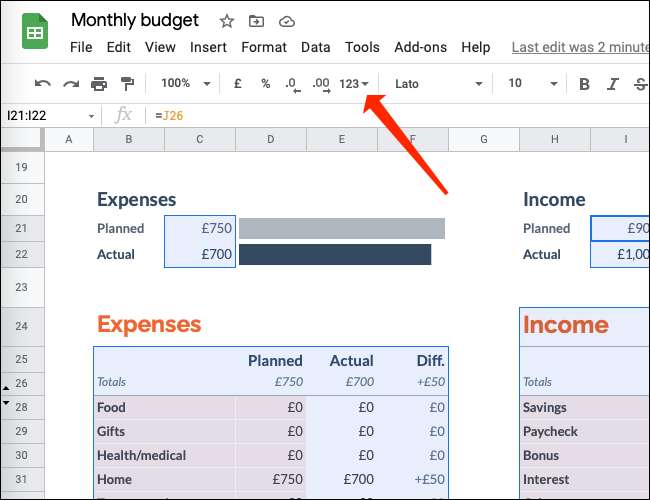
Velg "Flere formater".
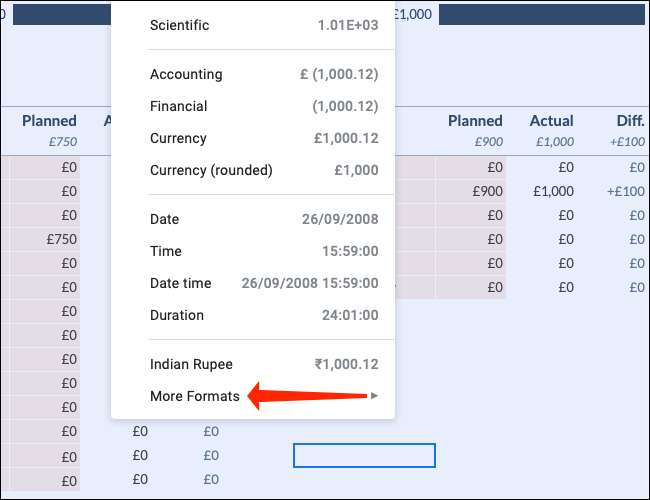
Klikk på "Flere valutaer."
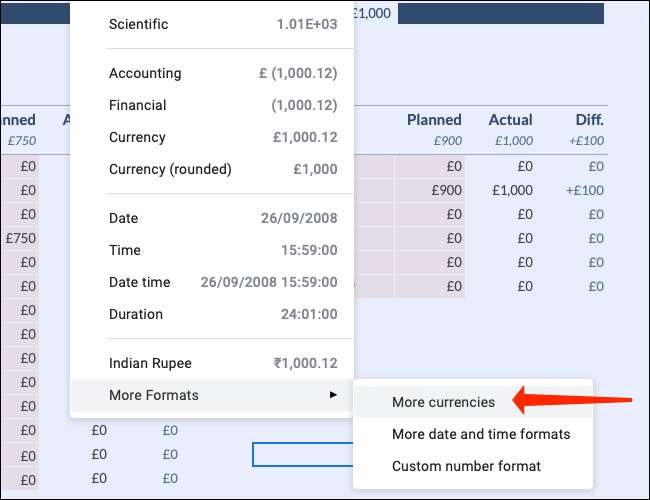
Bruk søkeboksen for å finne valutaen din og velg den.

Klikk på rullegardinmenyen Valutaformat for å velge formatet du foretrekker. Du vil se valg som US $ 1000, $ 1000, USD1,000, etc. Velg noen av disse.
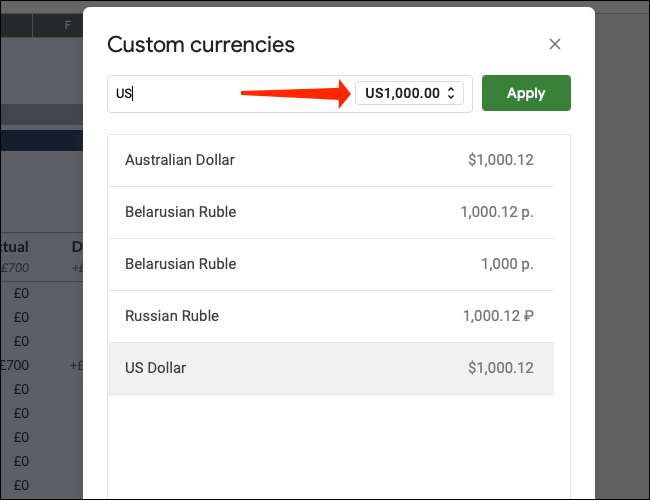
Nå, klikk på "Apply."

Dette vil endre valutasymbolet i ett regneark. Du må gjenta denne prosessen med andre regneark for å endre formatet der også. Dette betyr at hvis Google Sheets-dokumentet ditt har individuelle regneark som inntekt, utgifter, etc., må du manuelt endre valutasymbolet i hver.
Angi standard valuta for ethvert dokument i Google-ark
Hvis du lager et nytt regneark i Google-ark, kan du raskt angi standard valuta for det dokumentet.
Merk: Denne metoden virker ikke med maler som har egne standardvalutaer. Det fungerer best med nye Google-arkdokumenter som du jobber med.
For å angi en standard valuta for regnearket ditt, klikk "File" i Google Sheets.
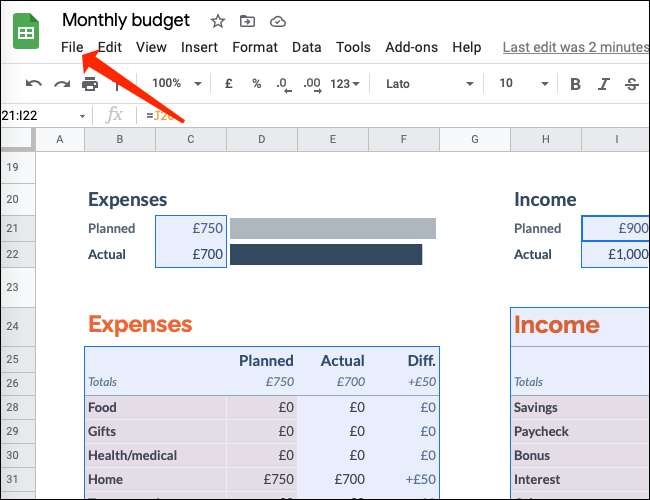
Velg "Regnearkinnstillinger."

Gå til "General" -fanen. Du vil se en rullegardinmeny med navnet på et land under underhodet "Locale". Klikk på rullegardinmenyen.
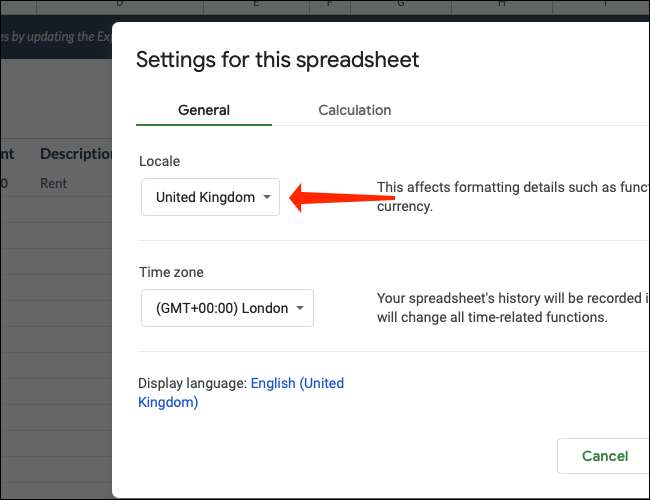
Velg landet hvis valuta du vil bruke.
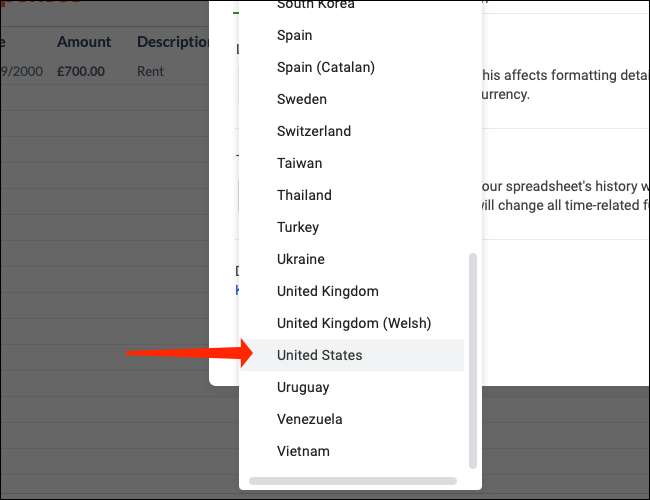
Til slutt klikker du bare på den grønne "Lagre innstillinger" -knappen. Dette vil angi standard valuta i dokumentet til den du vil ha.
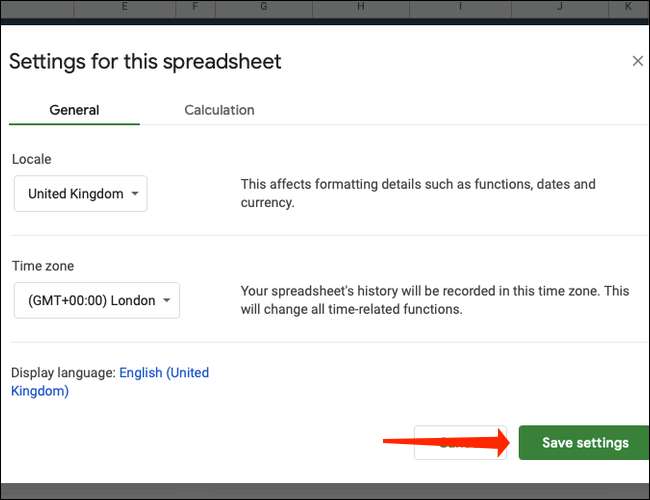
I SLEKT: Alle de beste Google Sheets tastaturgenveier [1. 3]
Angi standard valuta for Google-kontoen din
Hvis du vil sikre at din foretrukne valuta alltid er angitt som standard i Google-ark, kan du gjøre endringen direkte til Google-kontoen din. For å gjøre dette, logg inn på Google-kontoen din og klikk på profilbildet ditt i øverste høyre hjørne.
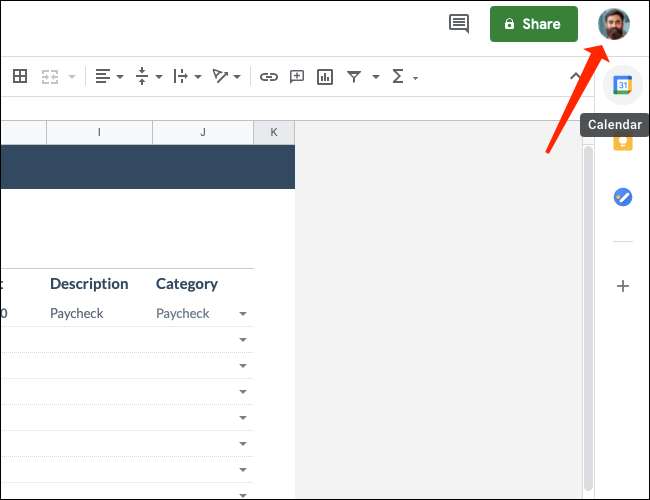
Velg "Administrer Google-kontoen din."
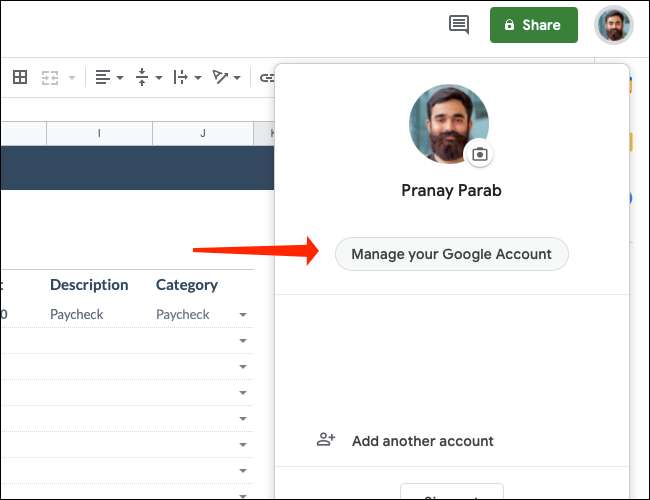
Klikk på "Administrer dataene dine & amp; tilpassing "i personvern & amp Personaliseringsseksjon.
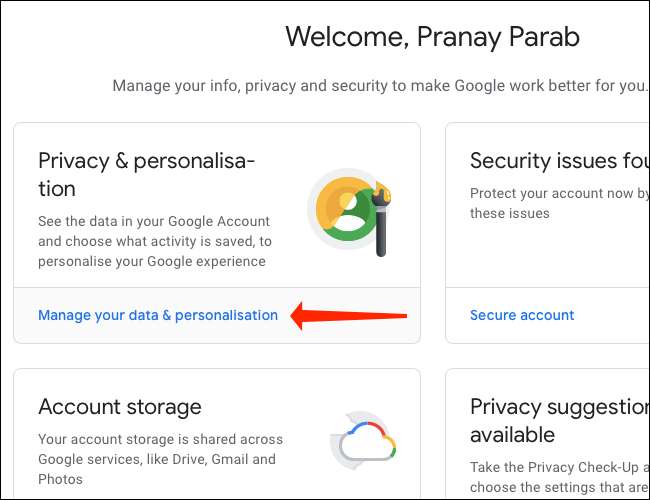
Velg blyantikonet ved siden av ditt foretrukne språk.
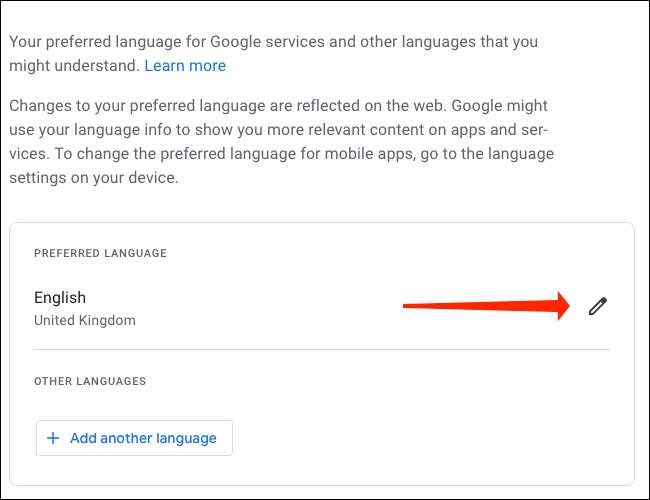
Bruk søkeboksen til å velge det primære språket i landet hvis valuta du vil velge. I vårt tilfelle vil vi gjerne velge U.S. Dollar som standard valuta, så vi valgte "engelsk".
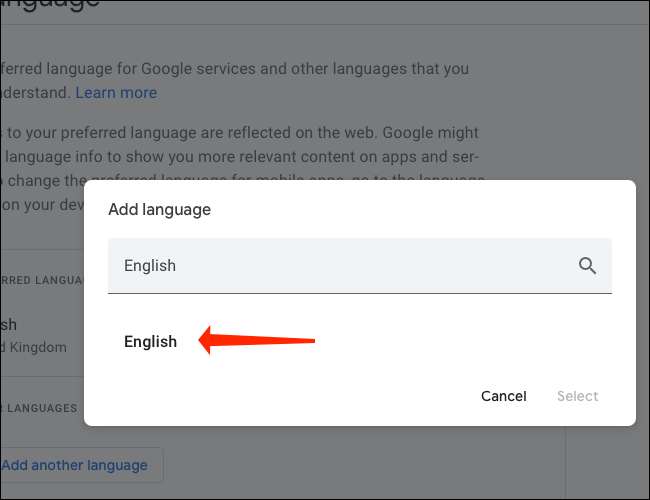
Nå velger du riktig land. For amerikanske dollar er valget "USA".
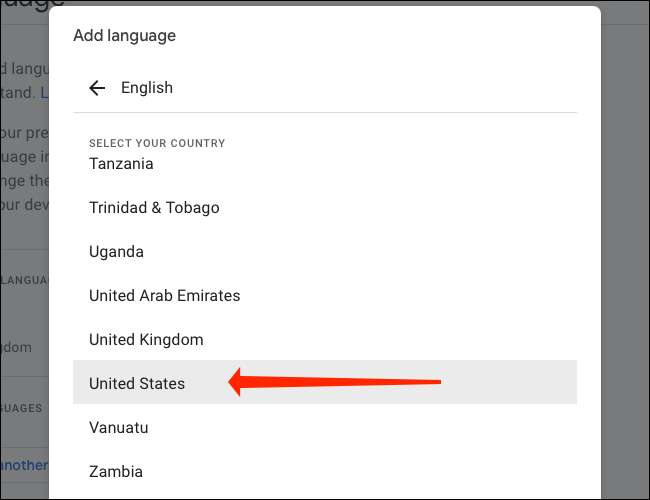
Klikk på "Velg" -knappen for å fullføre prosessen.
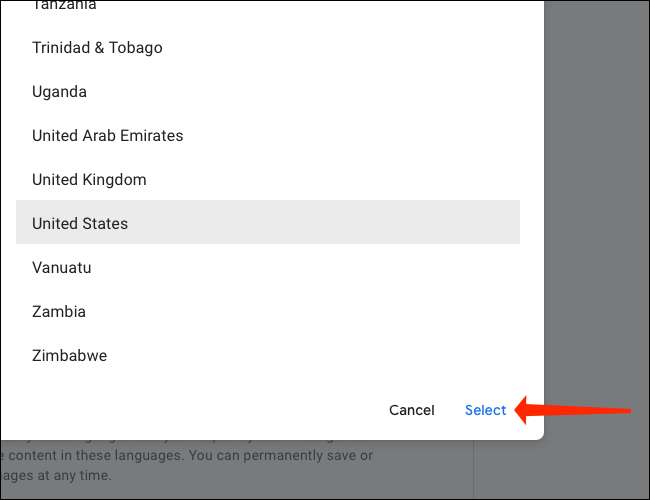
Du kan også sjekke ut hvordan du skal Endre datoformatet [1. 3] i Google-arkene her.
I SLEKT: Slik endrer du standard datoformat i Google Sheets [1. 3]







